Po porównaniu tych VPN mamy zwycięzcę!
Uwaga od redakcji: Bardzo cenimy sobie relacje z czytelnikami. W naszych działaniach kierujemy się przejrzystością i uczciwością, dokładając wszelkich starań, by zasłużyć na Wasze zaufanie. Jako portal podlegamy pod tę samą grupę właścicielską co część czołowych produktów w branży, które recenzujemy. Dotyczy to Intego, CyberGhost, ExpressVPN i Private Internet Access. Nie ma to jednak żadnego wpływu na nasz proces oceny, ponieważ stosujemy rygorystyczną metodologię testowania.
Podczas porównywania sieci VPN przyglądamy się wielu komponentom, ale ogólnie rzecz biorąc, patrzymy na ilość i rodzaje funkcji, na to, jak łatwo jest je pobierać i używać, jak niezawodna jest usługa i jak skuteczna jest obsługa klienta oraz czy cena odpowiada usłudze.
Ta tabela pokazuje ogólny przegląd tych komponentów. Niektóre VPN są bardzo podobne, w takim przypadku najlepiej jest porównanie szczegółów w każdej sekcji, aby dowiedzieć się więcej.
| Dostawca VPN |
|

|
|---|---|---|
| Ograniczanie prędkości pobierania | 36% (UK) | 10% (UK) |
| Ograniczanie prędkości wysyłania | 22% (FRA) | 14% (FRA) |
| Czas pingowania do Google.com | 309.29ms | 2ms |
| Średni czas nawiązania połączenia (sekundy) | 13ms | 9ms |
| Skuteczne omijanie blokad dla |
|
|
| Odwiedź serwis | Odwiedź serwis |
Istnieje wiele zmiennych, które wpływają na prędkość VPN, co sprawia, że wiele testów prędkości jest zupełnie bezużyteczna. Ponieważ sieć VPN szyfruje dane, przesyłanie danych tam i z powrotem zwykle trwa nieco dłużej, co może spowolnić połączenie. Jeśli jednak Twój dostawca usług internetowych celowo spowalnia połączenie (ogranicza przepustowość), VPN może faktycznie zwiększyć prędkość Internetu. Nowe serwery dodawane do sieci mogą również wpływać na szybkość. Wyniki testów mogą się również różnić w zależności od lokalizacji, więc Twoje prędkości będą często różnić się od naszych. Nasze testy prędkości są wiarygodnym testem porównawczym, ponieważ testujemy prędkość VPN w wielu lokalizacjach, aby móc wskazać średnią. Dzięki temu są bardziej porównywalne dla wszystkich użytkowników.
| Dostawca VPN |
|

|
|---|---|---|
| Lokalizacje serwera | 9757 | 7287 |
| Kraje lokalizacji serwerów | 100 | 118 |
| Adresów IP | 1,300+ | 5,201+ |
| Dynamiczne przełączanie serwerów | ||
| Odwiedź serwis | Odwiedź serwis |
Stosunek serwerów do krajów jest ważnym czynnikiem, na który należy zwrócić uwagę przy wyborze VPN. Zwracanie uwagi tylko na lokalizację lub liczbę serwerów może doprowadzić do kłopotów. Więcej serwerów zazwyczaj oznacza wyższe prędkości, ale jeśli VPN X ma kilka więcej serwerów niż VPN Y, ale dwa razy więcej użytkowników, VPN X nadal będzie miał niższe prędkości. Najlepiej, jeśli poszukasz VPN, który ma wiele serwerów w każdej lokalizacji. W ten sposób nie będziesz musiał się martwić, że serwer/kraj, który wybrałeś, będzie przeciążony i będzie działał powoli.
| Dostawca VPN |
|

|
|---|---|---|
| Czas odpowiedzi na e-mail | 14 | 3 |
| Wsparcie 24 godziny na dobę | ||
| Czat na żywo | ||
| Baza wiedzy | ||
| Samouczki wideo | ||
| Odwiedź serwis | Odwiedź serwis |
Podczas gdy większość osób uważa, że dobra pomoc techniczna jest konieczna tylko podczas instalowania sieci VPN, istnieje wiele innych przypadków, w których konieczne może być skorzystanie z działu wsparcia klienta. Łączenie się z określonym serwerem, zmiana protokołu zabezpieczeń i konfigurowanie sieci VPN na routerze to wszystkie przypadki, w których pomoc może się przydać. Sprawdzamy każdą usługę VPN, aby sprawdzić, czy pomoc techniczna jest dostępna o każdej porze (nawet późno w nocy), jak szybko reaguje i czy odpowiada na nasze zapytania.
CyberGhost udostępnia natywne aplikacje na wszystkie najpopularniejsze urządzenia, m.in. z systemami Android, iOS, Windows, Mac i Linux (są również dostępne w języku polskim). Ponadto możesz pobrać bezpłatne rozszerzenia dla przeglądarek Chrome i Firefox oraz zainstalować Smart DNS, jeśli masz Apple TV lub konsolę Xbox bądź PlayStation. Pełna lista urządzeń poniżej:
| Komputer | Urządzenie mobilne | TV | Routery | Konsole | Inne |
| Windows | iOS | Android TV, Apple TV | DD-WRT | PS5 + PS4 + PS3 | Synology NAS via OpenVPN |
| Mac | Android | Amazon Fire TV | TomatoUSB | Xbox Series X/S + Xbox One + 360 | Raspberry Pi |
| Linux | LG SmartTV z webOS | TomatoUSB Merlin Build | Nintendo Switch + Wii U + Wii | VU+ Solo² | |
| Chromebook | Samsung SmartTV z Tizen OS | Roku |
Wykorzystanie limitu połączeń nie ma większego wpływu na wydajność.
Nawet po podłączeniu 2 komputerów z systemem Windows, MacBooka Pro, iPhone’a, smartfona Samsung Galaxy i 2 iPadów odnotowywałam doskonałą wydajność. Prędkość spadła mi jedynie o 20% w porównaniu do sytuacji, gdy podłączyłam tylko 1 urządzenie, co stanowi prawie niezauważalny spadkiem. Z tego względu CyberGhost to idealny VPN dla osób, które chcą zabezpieczyć wiele urządzeń jednocześnie.
Jeśli skonfigurujesz CyberGhost na poziomie routera, a następnie podłączysz do niego swoje urządzenia, zyskasz możliwość korzystania z VPN na nieograniczonej liczbie sprzętów. Jedynym minusem jest to, że musisz korzystać z tej lokalizacji serwera, którą na początku ustawisz, o ile nie zmienisz jej ręcznie. Niemniej jednak jest to świetny sposób na wyeliminowanie czasochłonnej konfiguracji poszczególnych urządzeń i obejście limitu jednoczesnych połączeń.
Dzięki sprytnemu uporządkowaniu serwerów w menu i zastosowaniu „Inteligentnych reguł” obsługa aplikacji jest niezwykle prosta. Niestety wersja na macOS nie udostępnia protokołu OpenVPN.
Aplikacje pozwalają błyskawicznie nawiązać połączenie z najlepszym dostępnym serwerem do streamingu, torrentowania lub przeglądania stron internetowych. Po uruchomieniu aplikacji zobaczysz przycisk „Best Location” (Najlepsza lokalizacja). Po kliknięciu przycisku zasilania aplikacja automatycznie połączy się z najszybszym dostępnym serwerem.
Jeśli zależy ci na konkretnej aktywności lub lokalizacji, dla wygody serwery zostały podzielone na kategorie. W aplikacji na Windows podział przedstawia się następująco: Wszystkie serwery, Serwery NoSpy, Do torrentów, Do gier i Do streamowania.
Aplikacja na Maca oferuje te same serwery, ale tylko na 3 listach: Wszystkie serwery (tutaj trzeba ręcznie wyszukać serwery NoSpy), Do pobrania (odpowiednik „Do torrentów” na Windows) i Do streamowania. Nie przewidziano serwerów pod kątem gamingu.
W obu wersjach aplikacji (dla Windows i Mac) można nawiązać połączenie z serwerem poprzez wpisanie nazwy kraju w pasku wyszukiwania. Możesz także przejść do sekcji „Wszystkie serwery”, by wyświetlić pełną listę dostępnych państw. Na Macu zobaczysz procent obciążenia serwera, podczas gdy aplikacja na Windows pokazuje odległość od serwera.
CyberGhost można zainstalować na urządzeniach z systemem Windows w wersji co najmniej 7 (minimum SP2), 8.1 i 10. Jeśli chodzi o Macintoshe, CyberGhost działa z macOS Sierra (10.13) lub nowszymi wersjami. Protokół OpenVPN nie jest dostępny w aplikacji na macOS – trzeba go skonfigurować ręcznie.
Aplikacje mobilne nie zapewniają dostępu do części zoptymalizowanych serwerów.
Chociaż aplikacje mobilne CyberGhost oferują w większości te same funkcje, co wersje na komputery, istnieją pewne kluczowe różnice. Przykładowo, wersja na iOS ma Photo Vault – narzędzie, którego można użyć do zabezpieczenia dostępu do poufnych zdjęć kodem PIN lub logowaniem biometrycznym. W tym celu trzeba jednak pobrać oddzielną aplikację.
Wersja na iOS nie ma za to ad blockera, który jest dostępny w wersji na Androida. Zamiast tego można pobrać dedykowaną aplikację Private Browser na iOS. Jest to prywatna przeglądarka, która udostępnia blokowanie reklam, a także możliwość błyskawicznego usuwania historii i tworzenia prywatnych zakładek.
Drobnym minusem jest to, że aplikacje mobilne nie udostępniają niektórych rodzajów zoptymalizowanych serwerów – w szczególności do torrentowania i grania online. Nie ma też wglądu w pewne metryki związane z jakością połączenia, np. ping czy odległość serwerów.
Pobranie i skonfigurowanie CyberGhost zajęło mi mniej niż 5 minut. Aktywowałam subskrypcję, pobrałam oprogramowanie, zalogowałam się na konto i nawiązałam połączenie z serwerem, wykonując poniższe czynności:
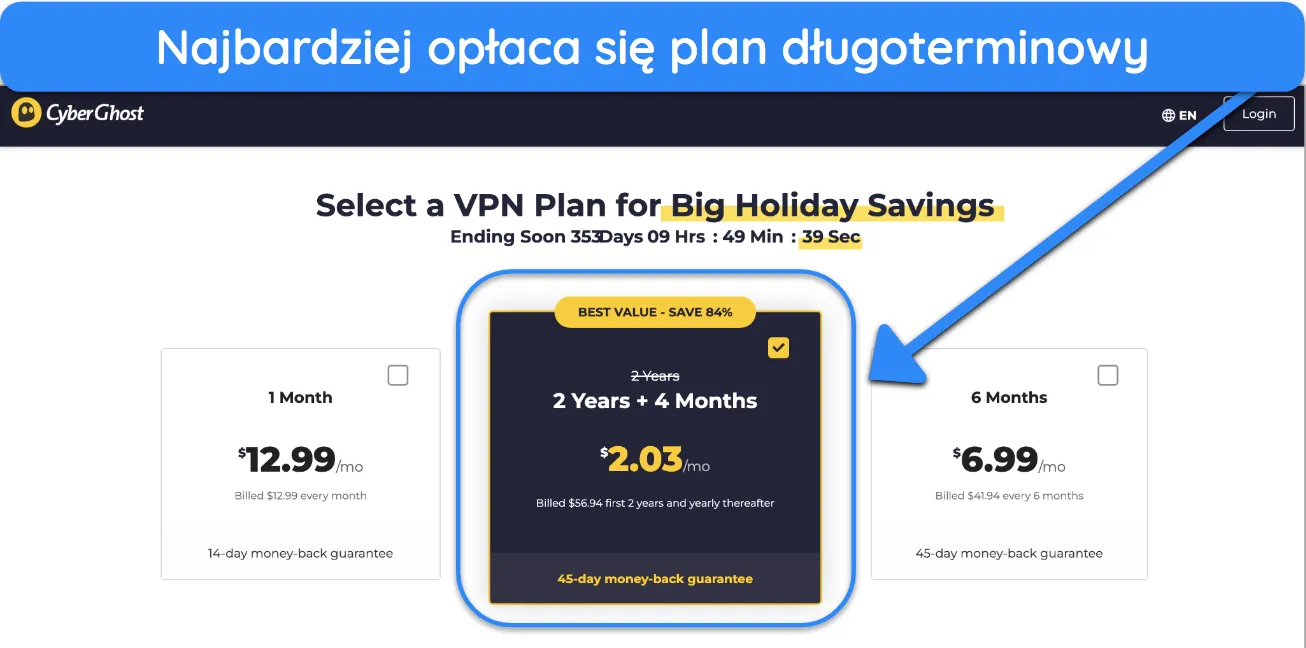
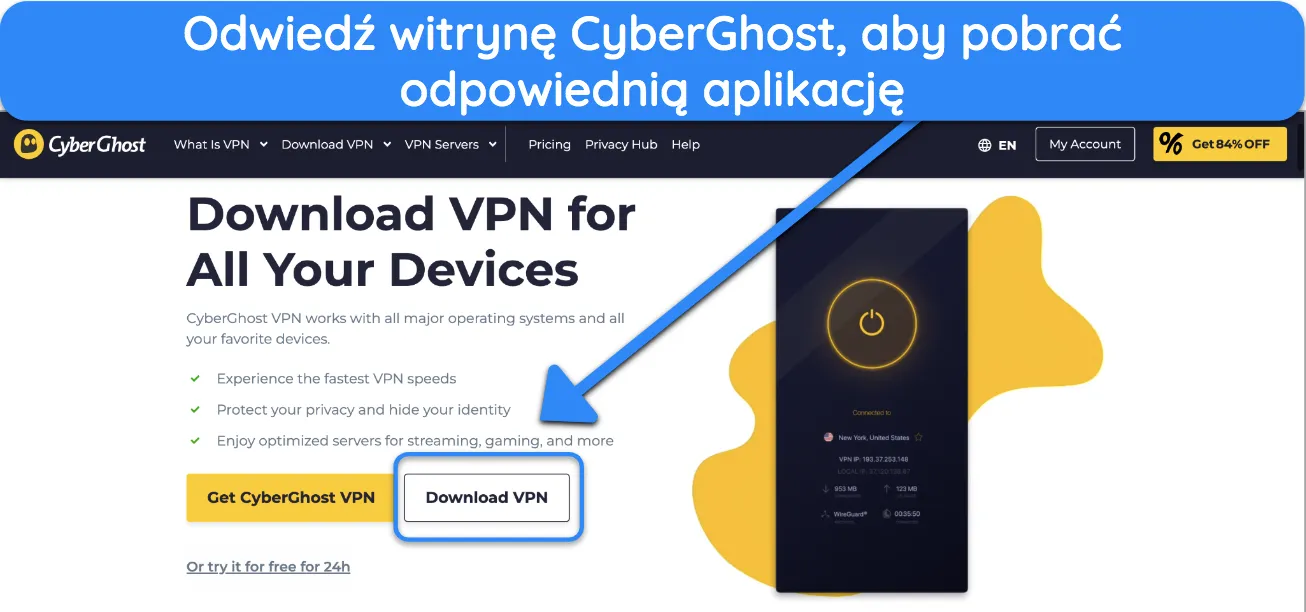
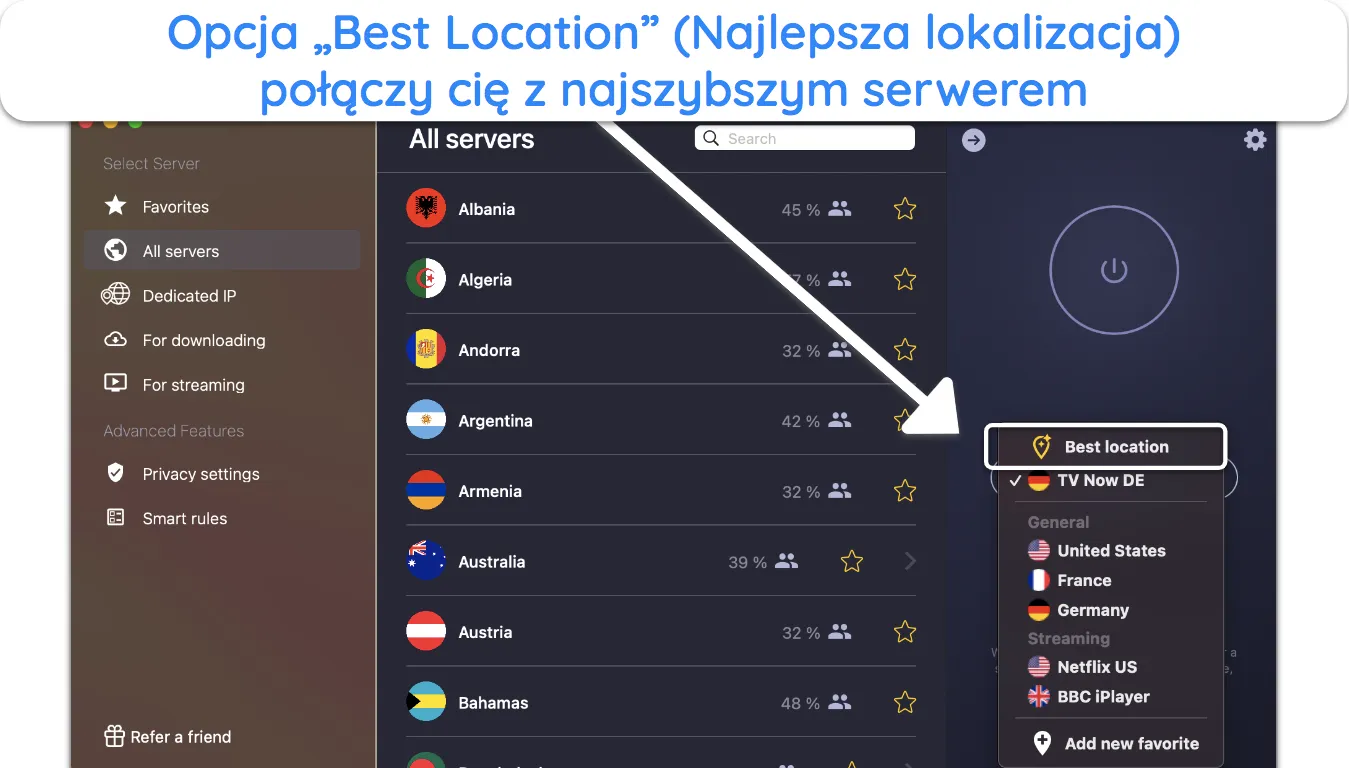
Z rozszerzeń przeglądarki od CyberGhost możesz korzystać całkowicie bezpłatnie. Wystarczy je pobrać – nie trzeba nawet zakładać konta. Co ważniejsze, oba rozszerzenia przeglądarki są bezpieczne. W trakcie testów nie doszło do wycieku danych – mój adres IP pozostał ukryty.
Warto jednak pamiętać o ograniczeniach tej metody połączenia. Rozszerzenia przeglądarki nie zapewnią ci tak zaawansowanej ochrony jak VPN, ponieważ wykorzystują serwery proxy, które nie stosują zaawansowanego szyfrowania i bezpiecznych protokołów. Nie polecam używania rozszerzeń przeglądarki do torrentowania lub wykonywania działań wymagających poufności.
Do wyboru jest tylko 8 serwerów w 4 krajach – USA, Niemczech, Holandii i Rumunii. Nie ma również wyłącznika awaryjnego (kill switch), co dodatkowo zwiększa ryzyko związane z czynnościami takimi jak robienie zakupów online.
Usługodawca CyberGhost przygotował niestandardowe aplikacje na wiele alternatywnych platform, w tym Linux, Android TV i urządzenia Amazon Fire. Usługa jest również kompatybilna z routerami obsługującymi OpenVPN.
Na stronie internetowej firmy znajdziesz szczegółowe instrukcje instalacji na poszczególnych modelach routerów. Zawsze możesz też kupić urządzenie marki FlashRouter z preinstalowaną aplikacją CyberGhost. Polecam to rozwiązanie początkującym użytkownikom VPN, którzy boją się, że mogliby popełnić jakiś błąd przy konfiguracji.
Jeśli korzystasz z Linuxa, na pewno nie zdziwi cię fakt braku interfejsu użytkownika przy instalacji oprogramowania i wybieraniu opcji. W zamian trzeba wprowadzić określone komendy w aplikacji Terminal. Na szczęście CyberGhost oferuje na swojej stronie obszerny przewodnik dla użytkowników systemu Linux, który pokazuje, jak nawiązywać połączenie, zmieniać ustawienia i przełączać się między serwerami.
Warto zauważyć, że protokół IKEv2 nie jest dostępny w systemie Linux, ale nadal można skorzystać z WireGuard i OpenVPN.
Funkcja Smart DNS CyberGhost obsługuje urządzenia, na których nie da się zainstalować aplikacji VPN. CyberGhost Smart DNS można skonfigurować na telewizorach Smart TV, Apple TV i konsolach do gier. Działa to na podobnej zasadzie jak serwer proxy – Smart DNS ukrywa twój prawdziwy adres IP, przekierowując połączenie z Internetem przez serwer DNS VPN.
Przetestowałam to, konfigurując CyberGhost Smart DNS na telewizorze Samsung. Wystarczyło ręcznie skonfigurować połączenie z siecią i również ręcznie wprowadzić główny i dodatkowy adres DNS. Cały proces zajął 3 minuty i potem wszystko działało zgodnie z oczekiwaniami, do momentu aż usunęłam niestandardowe adresy DNS.
Niestety CyberGhost oferuje serwery Smart DNS wyłącznie w USA, Wielkiej Brytanii, Japonii, Niemczech i Holandii. Jeśli chcesz się połączyć z większą liczbą państw, polecam zainstalowanie VPN na routerze.
Dla wygody użytkowników NordVPN oferuje obsługę wielu urządzeń i praktyczne funkcje, takie jak dzielone tunelowanie (split tunneling) czy narzędzie Threat Protection Lite. Ponadto usługę można bez problemu skonfigurować na komputerach i urządzeniach mobilnych albo skorzystać z rozszerzenia przeglądarki.
NordVPN umożliwia podłączenie do 10 urządzeń jednocześnie, co stanowi hojny limit. Przetestowałem wydajność VPN, łącząc się jednocześnie ze smartfonem z systemem Android, komputerem stacjonarnym i laptopem z systemem Windows oraz telewizorem Smart TV. Wszystko działało płynnie.
Jeśli chcesz korzystać z jeszcze większej liczby sprzętów, wystarczy skonfigurować połączenie VPN na routerze. W ten sposób obejmiesz ochroną wszystkie sprzęty podłączone do sieci, ale z perspektywy licencji będzie to traktowane jako zaledwie 1 urządzenie. Ponadto poradniki instalacji NordVPN na routerze znacznie ułatwiają konfigurację VPN na popularnych modelach, takich jak ASUS i DD-WRT, pozwalając zabezpieczyć gadżety smart home, które bezpośrednio nie obsługują sieci VPN.
Aplikacje na komputer (Windows, macOS i Linux)
NordVPN to jeden z najlepszych VPN dla systemu Windows, dzięki intuicyjnym aplikacjom, z którymi poradzi sobie praktycznie każdy. Aplikacje dla systemów Windows, macOS i Linux mają polską wersję językową, a intuicyjne menu po lewej stronie pozwala łatwo uruchomić VPN, uzyskać dostęp do innych istotnych funkcji, a także dostosować ustawienia. Lista serwerów też jest przejrzysta, a wszystkie opcje są sensownie rozlokowane.
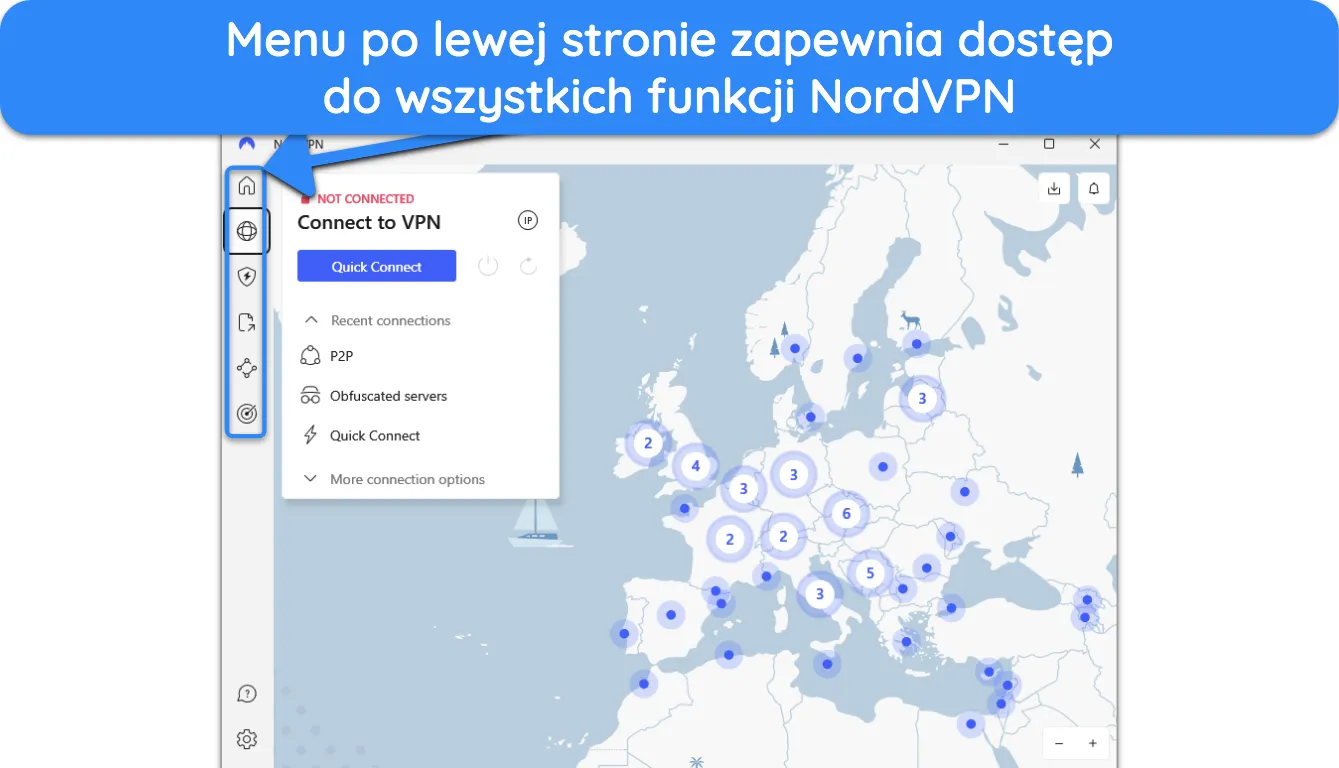
Użytkownicy systemu Linux mogą korzystać z aplikacji NordVPN w wierszu poleceń. Udostępnia one takie funkcje, jak automatyczne nawiązywanie połączenia i wyłącznik awaryjny (kill switch), które zapewniają dodatkową ochronę. Konfiguracja jest prosta, zwłaszcza że przygotowano poradniki dla różnych dystrybucji Linuxa, w tym Ubuntu i Debiana.
Aplikacje mobilne (Android oraz iOS)
Aplikacje mobilne NordVPN na Androida i iOS są intuicyjne w obsłudze, a dolny pasek nawigacji zapewnia szybki dostęp do ustawień, wyspecjalizowanych serwerów i funkcji Threat Protection. Obie aplikacje mobilne oferują Meshnet do udostępniania plików oraz zaciemnione serwery (obfuscated servers) przydatne w sieciach z restrykcjami. Urządzenia mobilne nie mogą za to korzystać z dedykowanego IP (dedicated IP).
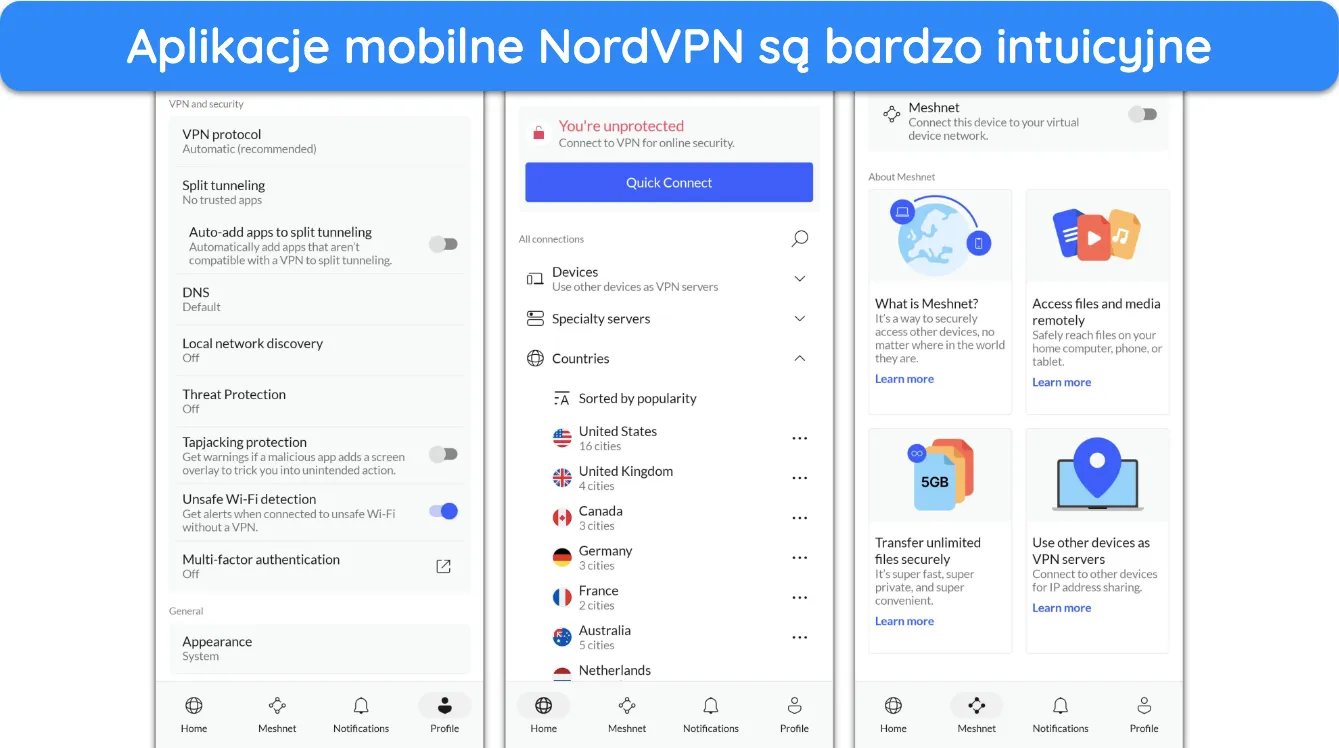
W systemie iOS można skonfigurować skróty Siri, aby głosowo aktywować VPN, podczas gdy użytkownicy Androida mogą pobrać wersję APK, która dodatkowo oferuje blokowanie reklam (w wersji dostępnej w Sklepie Google Play nie ma tej funkcji, ponieważ Google nie dopuszcza takich rozwiązań). Obie aplikacje domyślnie korzystają z protokołu NordLynx zapewniającego szybsze połączenia, a także automatycznie łączą się z VPN podczas korzystania z niezaufanych Wi-Fi, by zadbać o bezpieczeństwo użytkownika w sieciach publicznych.
Urządzenia multimedialne do streamingu (Fire Stick, Android TV i Apple TV)
NordVPN oferuje dedykowane aplikacje dla Fire Stick, Android TV, tvOS (Apple TV) i wielu innych urządzeń multimedialnych. Mają prosty interfejs, pozwalają błyskawicznie nawiązać połączenie i zapewniają łatwy dostęp do serwerów wyspecjalizowanych. Przykładowo, możesz dostosować ustawienia w taki sposób, by Fire Stick automatycznie łączył się z VPN i korzystał z narzędzia Threat Protection Lite.
Jeśli posiadasz telewizor Smart TV lub urządzenie multimedialne do streamingu bez natywnej obsługi VPN, możesz podłączyć je do VPN, korzystając z funkcji Smart DNS od NordVPN. Nie daje to dostępu do pełnej gamy funkcji NordVPN, ale pozwala korzystać z wszystkich ulubionych witryn streamingowych.
NordVPN jest jednym z najprostszych do zainstalowania i skonfigurowania VPN na rynku. Na każdym kroku otrzymasz jasne instrukcje, co pokazuje, że zespół dołożył wszelkich starań, by wspomniany proces był jak najmniej kłopotliwy zarówno dla zaawansowanych, jak i początkujących użytkowników.
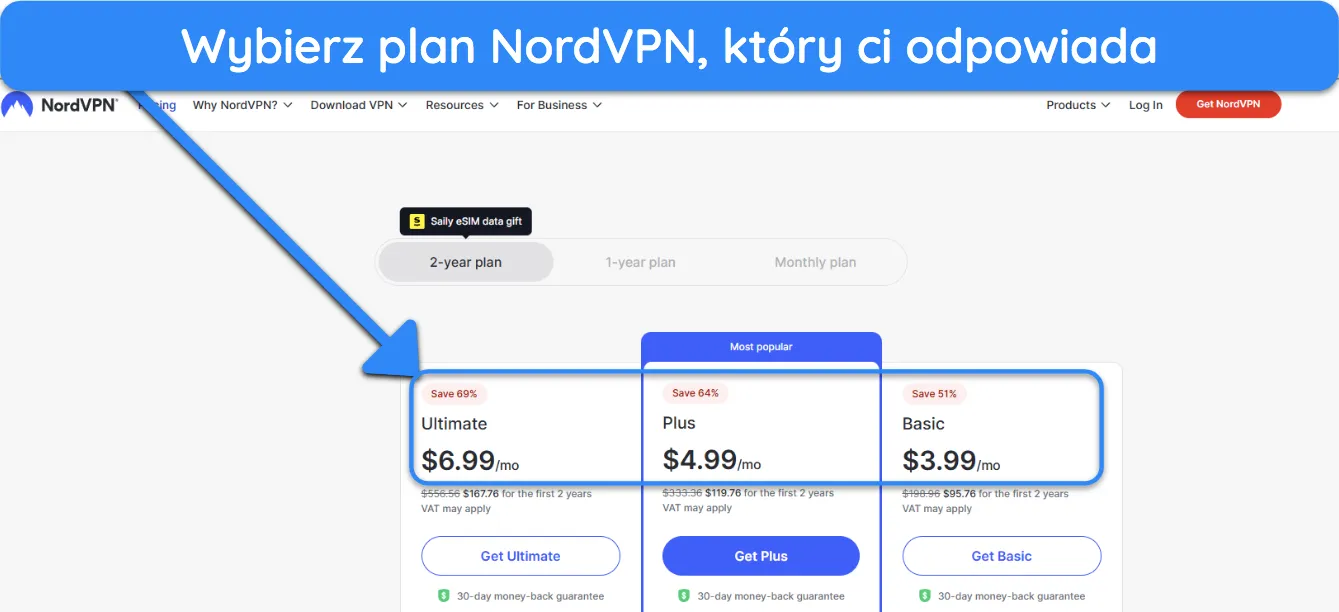
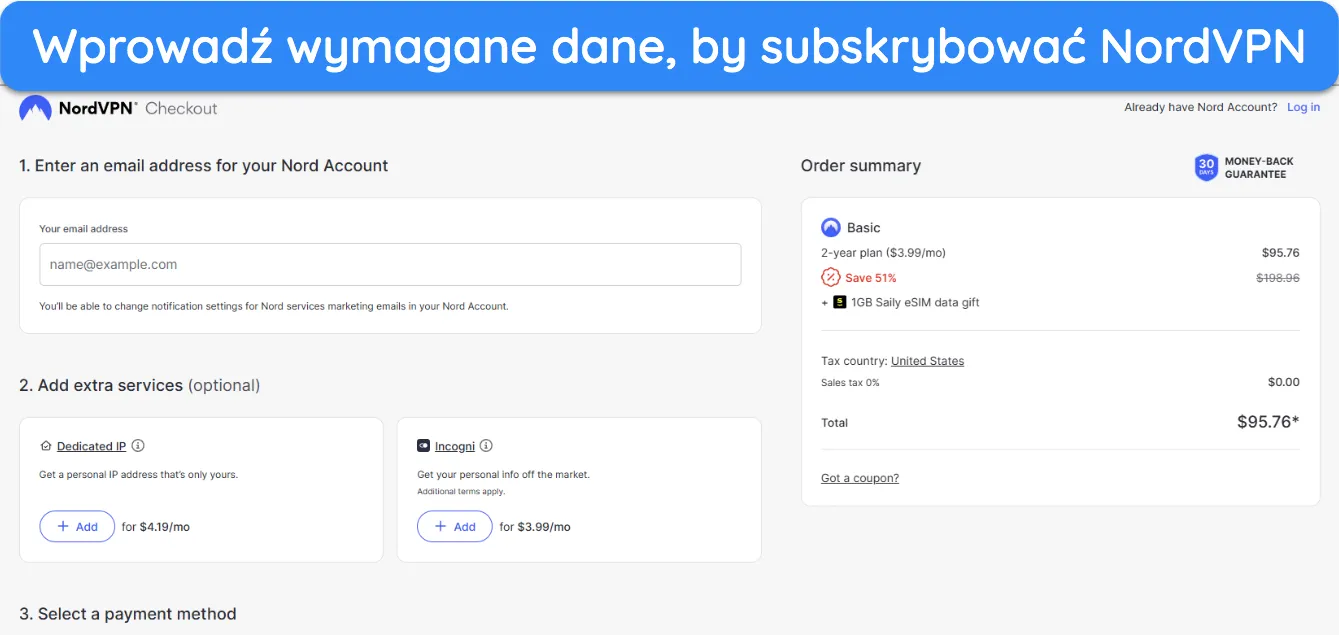
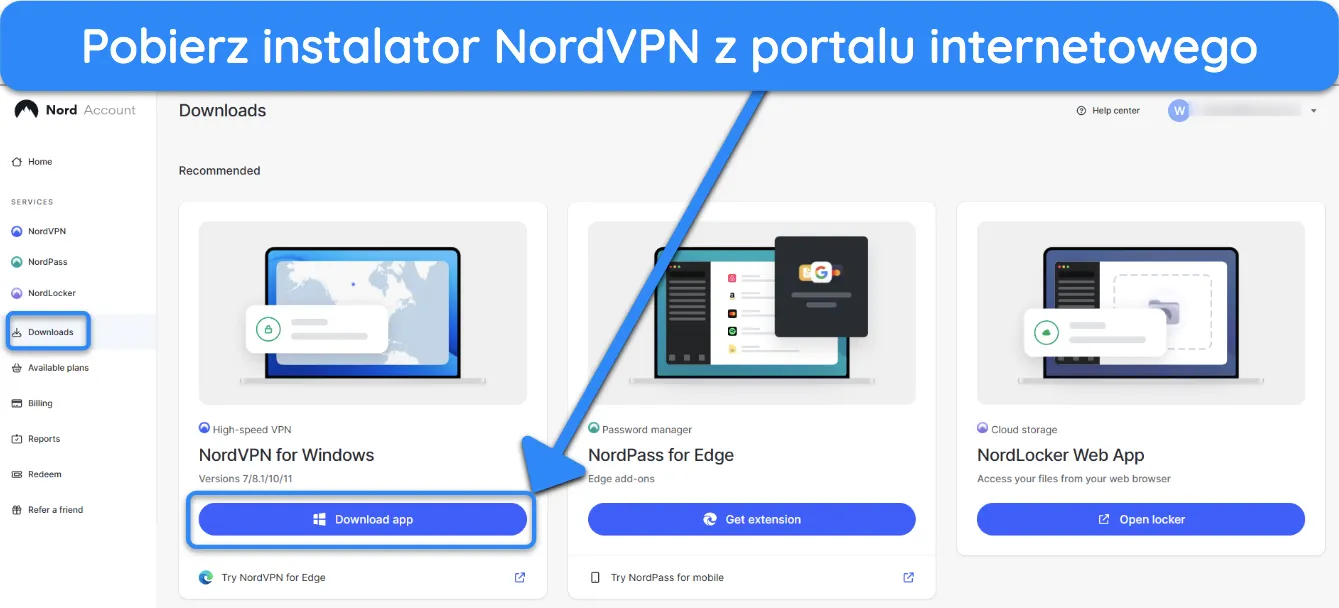
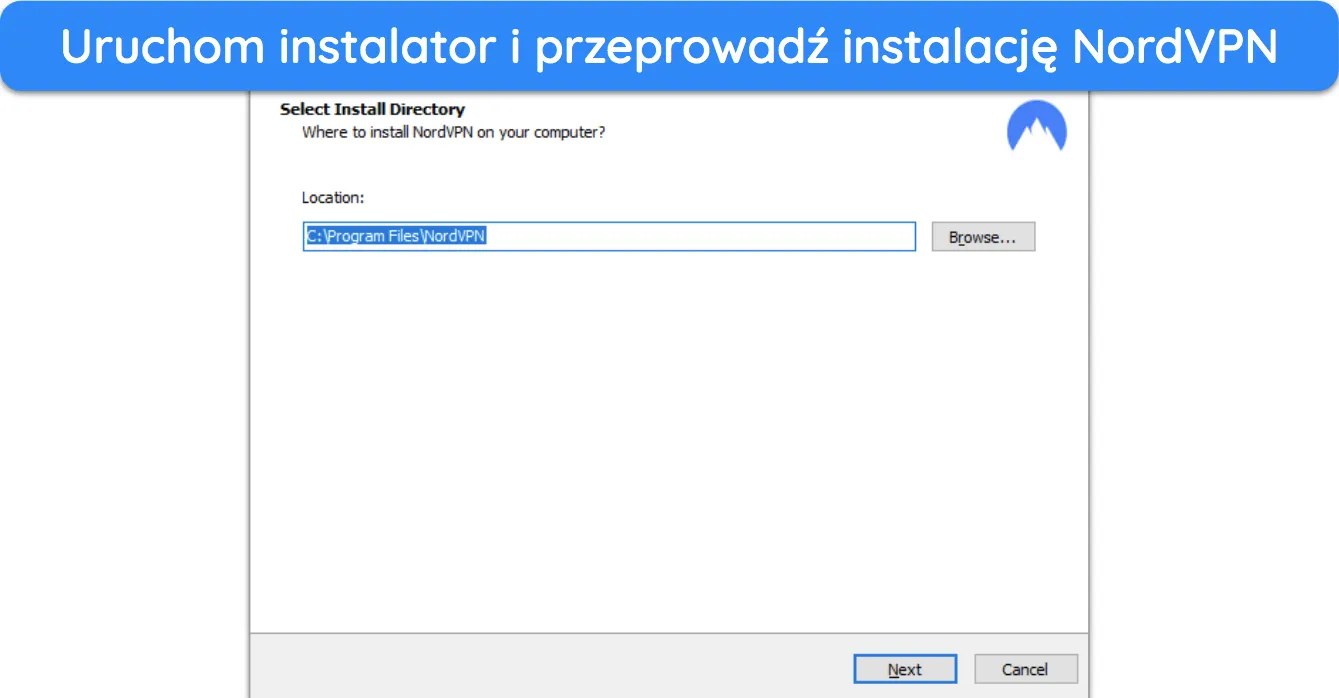

Rozszerzenia NordVPN dla Chrome, Firefox i Edge błyskawicznie zabezpieczają ruch przechodzący przez przeglądarkę, ukrywając adres IP użytkownika i blokując reklamy oraz złośliwe witryny dzięki funkcji Threat Protection Lite. Taka konfiguracja umożliwia szybkie i prywatne przeglądanie Internetu, zwłaszcza w przypadku korzystania z niezabezpieczonych publicznych sieci Wi-Fi.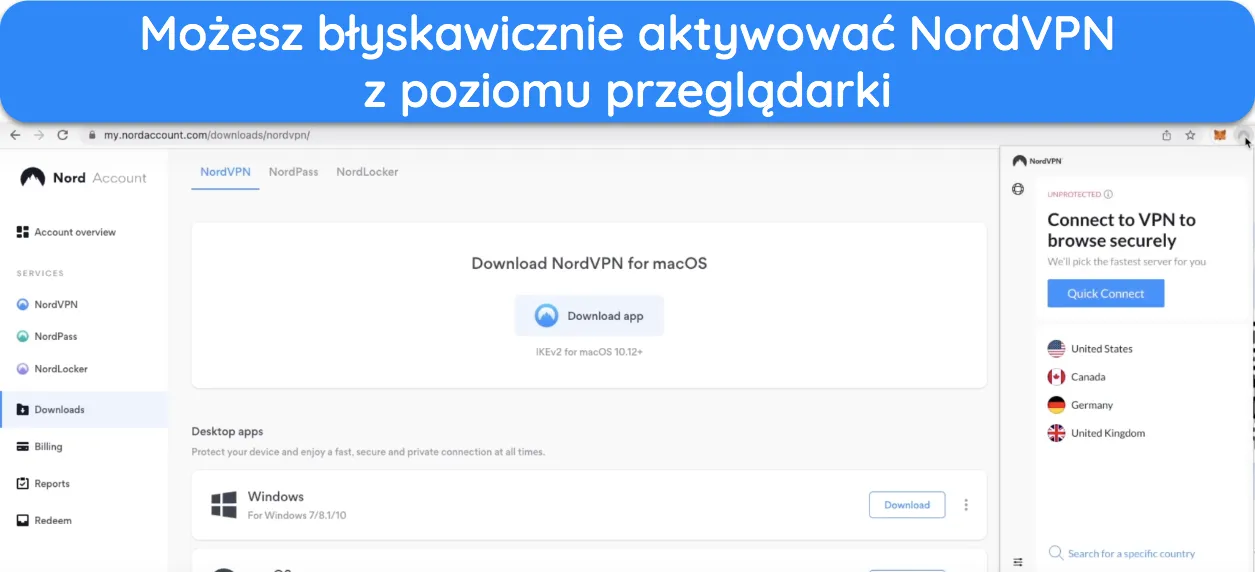
Dzięki ochronie przed wyciekiem danych WebRTC rozszerzenia NordVPN ukrywają adres IP użytkownika podczas rozmów lub wideoczatów, a dzielone tunelowanie (split tunneling) pozwala wybrać, które witryny mają korzystać z VPN, a które nie (co ułatwia przeglądanie lokalnych portali). Rozszerzenie zabezpiecza ruch od momentu otwarcia przeglądarki – jest to więc idealne rozwiązanie do bezpiecznego i niezakłóconego przeglądania za każdym razem, gdy korzystasz z Internetu.
WizCase wspierają czytelnicy. Jeśli kupisz coś za pośrednictwem odnośników dostępnych na stronie, możemy otrzymać prowizję. Dokonując zakupu przez naszą witrynę, nie ponosisz żadnych dodatkowych kosztów – prowizję w całości pokrywa właściciel produktu. Część dostawców oprogramowania podlega pod naszą spółkę macierzystą. .

